
우리가 무한프린터로 많이 사용하는 프린터인
HP OFFICEJET PRO 8710 과
그 후속모델인 HP OFFICEJET PRO 9010
그리고 HP OFFICEJET PRO 7740 등
전반적인 HP 프린터에 모두 해당되는 내용입니다.
다만, 저는 전자를 전공한 사람이 아닌
스스로 학습하여 알게된 지식을 기반으로 이 글을 적는 점을 참고하시어
본인의 판단하에 필요한 부분을 익히시길 바랍니다.
프린터의 가 동작하는 원리를 먼저 살펴볼게요.
프린터의 동작원리는 컴퓨터랑 별 다를게 없습니다.
먼저 전원 스위치를 누르면
220V전원이 프린터 아답터에 공급되면서 프린터 메인보드로 전기가 공급되게 됩니다.
가장 먼저 프린터 메인보드의 BIOS (Basic I/O sytem) 가 실행되면서 기본적인 자기 점검(POST, Power On Self Test)을 한 후 컴퓨터의 하드디스크(HDD 또는 SSD)에 해당하는 플래시 메모리(NAND Flash Memory)에 탑재된 펌웨어(윈도우즈)를 실행시켜 줍니다.
이 단계가 HP 로고가 뜨는 단계로 보시면 됩니다.
이 과정에서 펌웨어 상에 문제가 있으면 우리가 흔히 보는 녹색화면의 12345 가 뜨게 되는거죠.
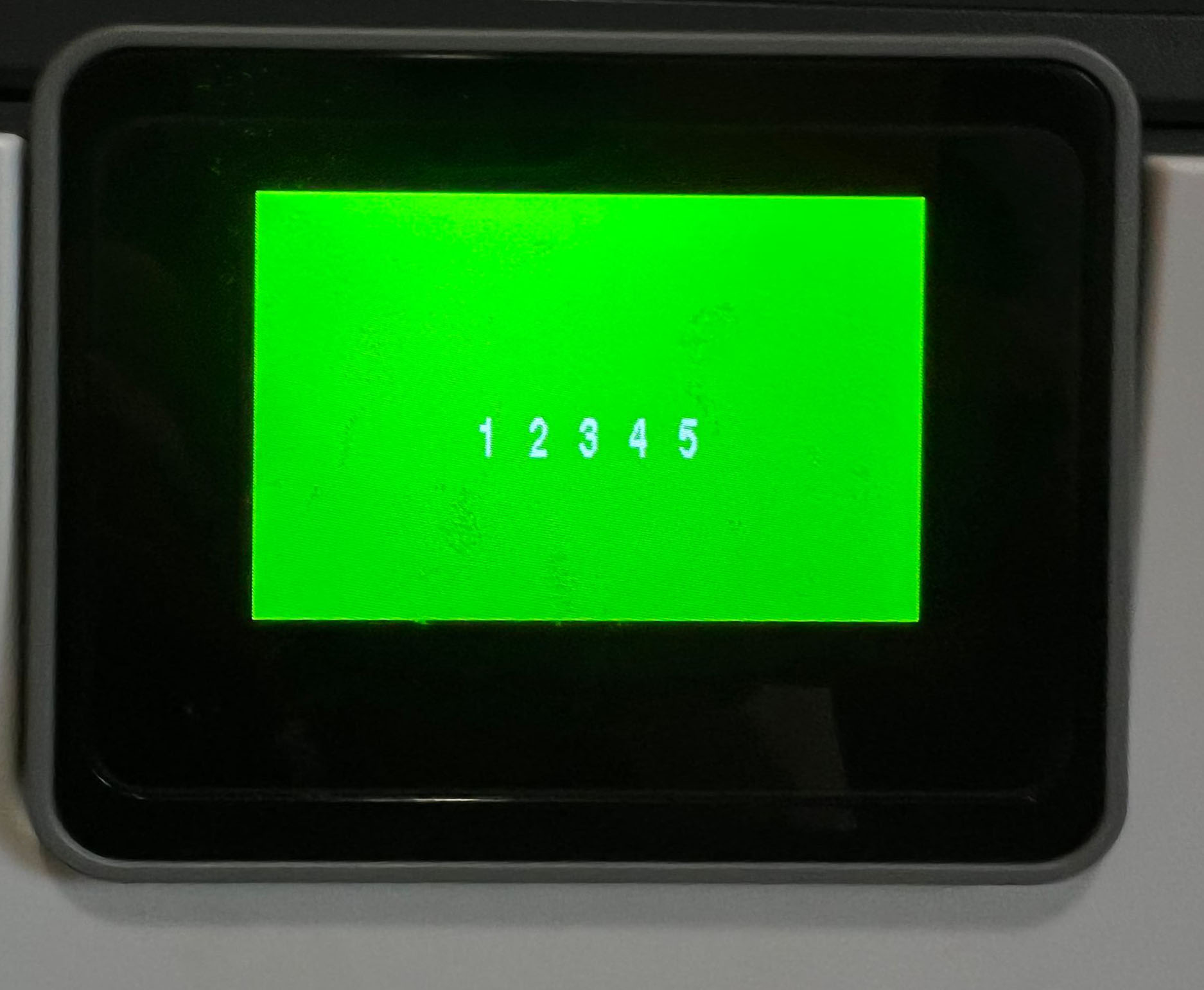
이 상황에서 조치하는건 따로 다루기로 하고
본 포스트에서 얘기하고자 하는 주제로 넘어 가겠습니다.
이렇게 부팅하는 과정에서 프린터는 EEPROM 에 저장된 데이터를 참조하는데요.
이 롬에는 프린터가 부팅히 필요로 하는 여러가지 정보들이 저장되어 있습니다.
(윈도우즈 로 비교한다고 하면 데이터 저장용 D:\ 드라이브 같은 개념)
자, 윈도우즈로 생각해 볼게요.
윈도를 사용하다 보면 느려지고 프로그램이 서로 꼬여 부팅시 에러도 나고 합니다.
이 때 최고의 선택은 윈도우즈를 새로 까는 겁니다.
윈도를 새로 깔때 내 문서함을 비롯하여 사진 폴더 등등
사용자의 데이터들은 백업하고 난 후 하드(or SSD)를 밀고 윈도를 깔게 됩니다.
이 과정에서 내가 사용했던 윈도우즈 환경을 새로 꾸미게 됩니다.
웹브라우저 즐겨찾기를 비롯하여 각종 공인인증서 등등... 새로 설정하는데에만 반나절 가까이 걸립니다.
카톡도 깔고 말이죠. ㅎㅎ
그런데, 프린터는 윈도랑은 절대적으로 같진 않지만 일정부분은 비슷한 맥락으로 돌아갑니다.
그 과정에서 우리가 쉽게 접근할 수 있는 EEPROM 의 데이터를 컴퓨터에 백업하고 복구하는 방법에 대해 논의하고자 합니다.
이 EEPROM 에는 가장 기본적인 프린터의 시리얼넘버를 비롯 맥어드레스, 프린터 출력 카운터 그리고 기본적인 설정내용들이 담겨 있습니다.
이 롬 데이터를 백업 & 복구한다는 의미는
내가 윈도를 새로 깔고 기본적인 설정을 끝 마친 후 고스트로 하드를 백업해 두는거랑 같다고 보시면 됩니다.
그 EEPROM 의 모습입니다. 4256BWP 라고 적혀 있습니다.
앞의 ST 라는 로고는 반도체 제조사인 스위스의 ST마이크로일렉트로닉스의 제품이란걸 얘기합니다.

또다른 프린터의 EEPROM 입니다.

여기서 4는 타입이며 256은 롬의 용량 256Kbit를 나타냅니다.
그러니까 우리가 사용하는 영어나 숫자 1글자는 1Byte 이고 1Byte 는 8Bit.
256Kbit 나누기 8Bit 하면 32,768 Byte 가 나오고 이걸 Kilo Byte로 계산하면 32KB 가 됩니다.
즉, 저 메모리에 32자(字)자를 저장할 수 있는거죠.
이 24C256 은 표준 시리얼 I2C 방식의 통신을 합니다.
어려우니 그냥 넘어갑니다.
위 제품들은 ST사의 제품이지만 또 다른 회사의 제품을 보면
24C256 이라고 명시 되어 있습니다.
일반적으로 24C256이라고 널리 불리웁니다.

혹시 필요하실 지 몰라 위에 언급한 4256BWP 와 24C256 의 데이터 시트를 첨부합니다.
관심 있는 분은 살펴 보세요.
이 롬을 읽고 쓰는 방법에 대해 들어 가도록 할게요.
먼저 필요한 장비가 필요합니다.
아래 링크의 제품과 같은 롬라이터와 클립을 구입해야 합니다.
https://link.coupang.com/a/OL6LX\
CH341A 24 25 시리즈 USB 롬라이터 SOP8 테스트 클립 집게 케이블
COUPANG
www.coupang.com
위에 보이는 제품이 롬라이터라고 불리우는 제품입니다.
아주 간단하고 저렴한 제품입니다.
시중에는 수십 ~ 수백만원짜리도 있지만 우리가 하고자 하는 일은 이 제품만으로도 충분합니다.
그리고 아래의 케이블은 클립으로 불리우는 집게입니다.

그리고 필요한게 컴퓨터에 설치한 롬라이터 프로그램과 드라이버 입니다.
프로그램 사용방법에 대해서는 유튭 동영상으로 올리도록 하겠습니다.
감사합니다.
유튭 영상을 포함한 2편 글을 게재하였습니다.
HP8710 및 HP9010, HP7740의 프린터 메인보드의 롬 데이터를 백업하고 복구를 해보자 #2/2
며칠전에 올린 hp 프린터의 롬(EEPROM) 의 데이터를 PC에 백업하고 복원하는 방법에 대해 설명을 드렸습니다. https://richnam.com/925 HP8710 및 HP9010, HP7740의 프린터 메인보드의 롬 데이터를 백업하고 복구
richnam.com
이 포스팅은 쿠팡 파트너스 활동의 일환으로, 이에 따른 일정액의 수수료를 제공받습니다.